Informes de Avances: duración del trato
El informe de duración del trato en Avances de Pipedrive te muestra el tiempo promedio que le toma a un trato completar su recorrido en tu embudo.
Esta información le permite a tu equipo ver dónde se desaceleran tus ventas, para que puedas realizar mejoras y acelerar tu proceso de ventas.
Creación del informe de duración del trato
Para crear un informe de duración del trato, ve a Avances y haz clic en “+“ > Trato > Duración.
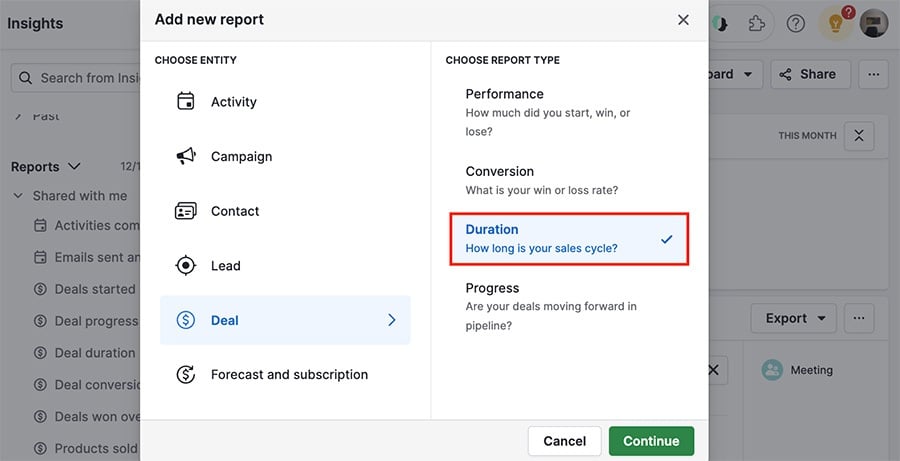
Visualización del informe de duración del trato
El informe de duración tiene las siguientes condiciones de filtro de forma predeterminada.
- Trato creado > en > este año.
- El embudo > es > [un embudo predeterminado]
- Estado > es cualquiera > ganado/perdido.
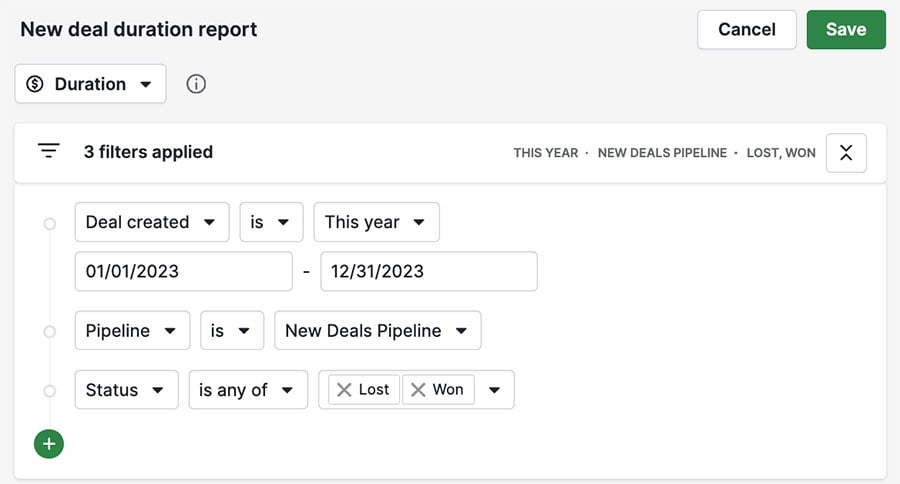
Sin embargo, siempre puedes ajustar los filtros para reflejar los datos que deseas ver.
Ciclo promedio de ventas
En la parte superior del informe, verás el tiempo promedio que tarda un trato en pasar por tu ciclo de ventas.
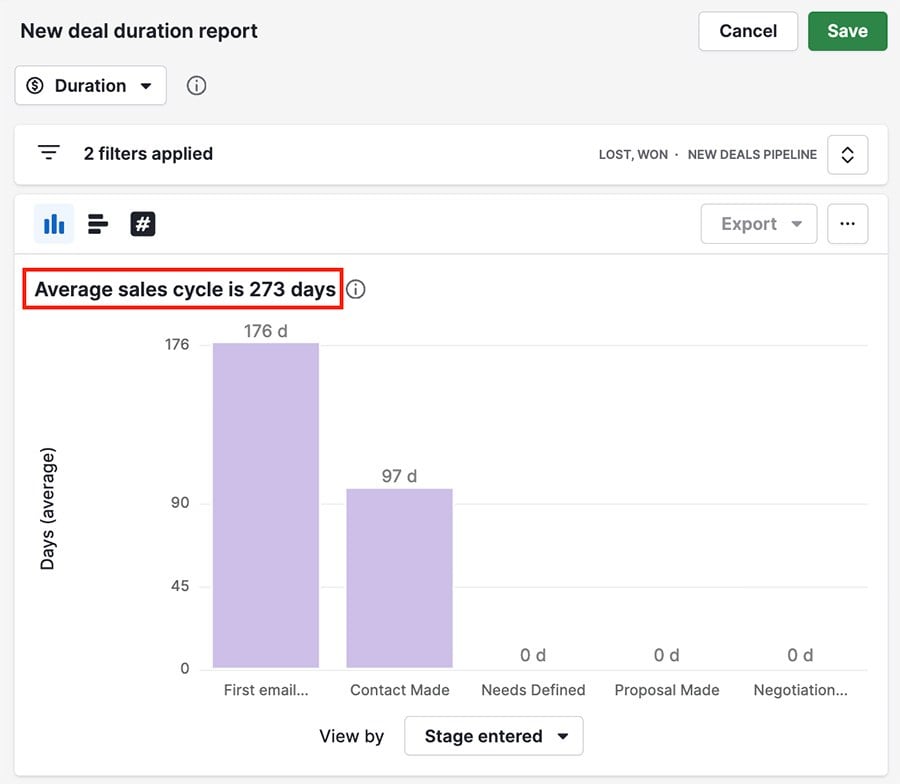
Este número se calcula al dividir la cantidad total de tiempo que tus tratos han pasado en todas las etapas por la cantidad total de tratos generados por tu filtro.
Columnas del informe
Las columnas del informe reflejan el desglose de tu ciclo de ventas promedio por días según lo que hayas seleccionado para ver en el eje X.
Al pasar el cursor sobre una columna en el gráfico, verás el número de tratos que contribuyen al tiempo promedio en cada etapa.
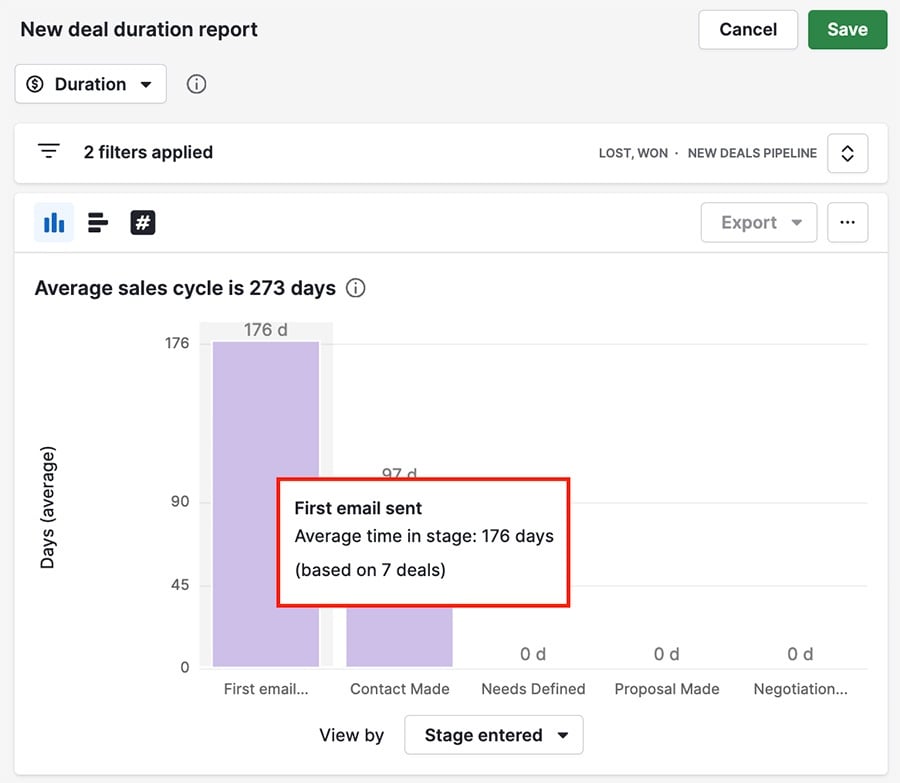
Vista de tabla
En la parte inferior de la página, también tienes una tabla que contiene un desglose de las tratos que se muestran en el informe junto con la información de sus respectivos campos.
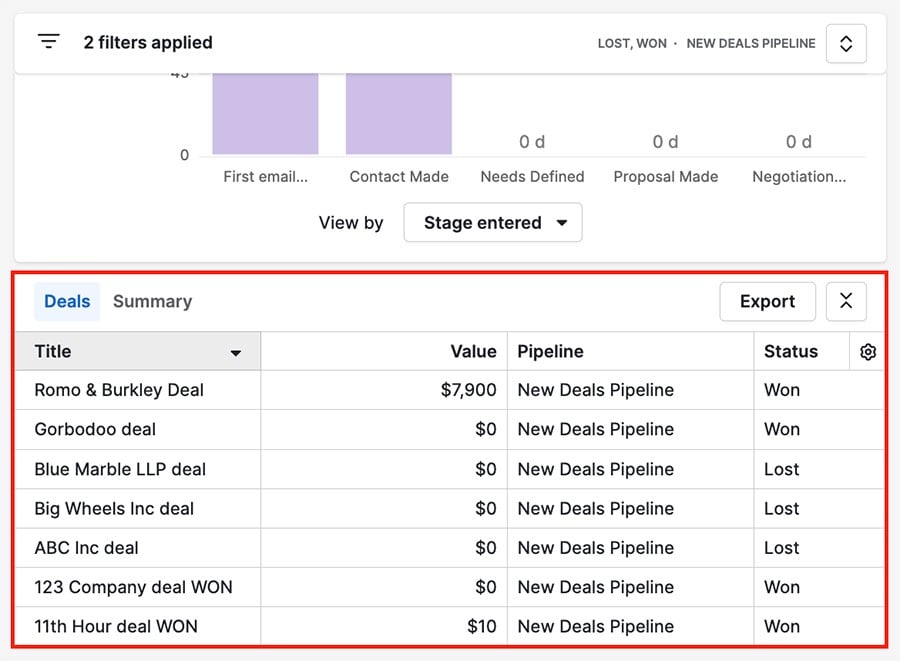
Personalización del informe de duración del trato
Los datos que ves en el informe se pueden ajustar al utilizar dos métodos diferentes.
Filtros
Puedes editar los filtros existentes o hacer clic en ”+“ para agregar una condición adicional.
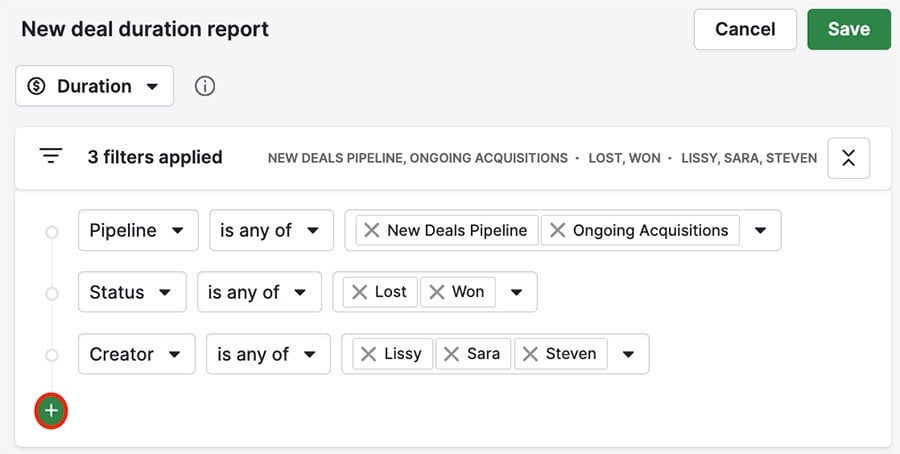
También puedes colocar el cursor sobre una condición y hacer clic en el ícono de la papelera para eliminarla.
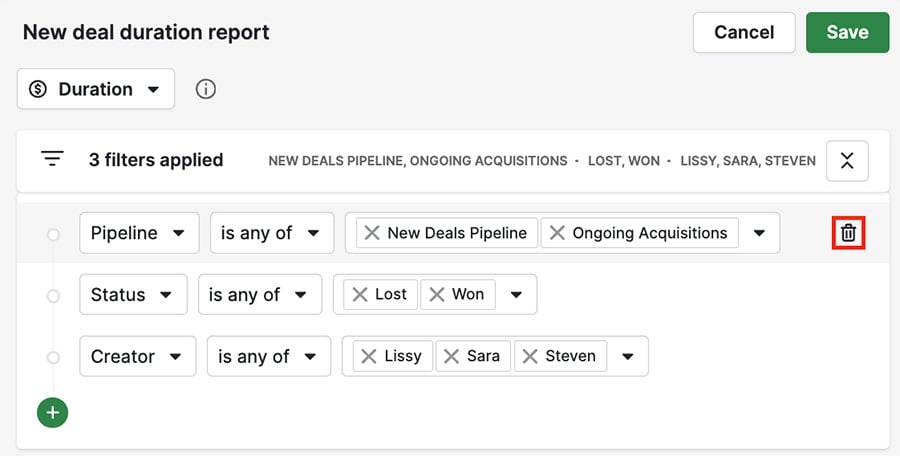
Columnas del informe
En el informe, la opción ver por (eje X) tendrá la etapa ingresada seleccionada de forma predeterminada, pero puedes elegir ver el informe mediante varios campos predeterminados de Pipedrive, así como cualquier campo personalizado de los siguientes tipos:
- Usuarios
- Fecha
- Opción única
- Opciones múltiples
- Organización
- Persona
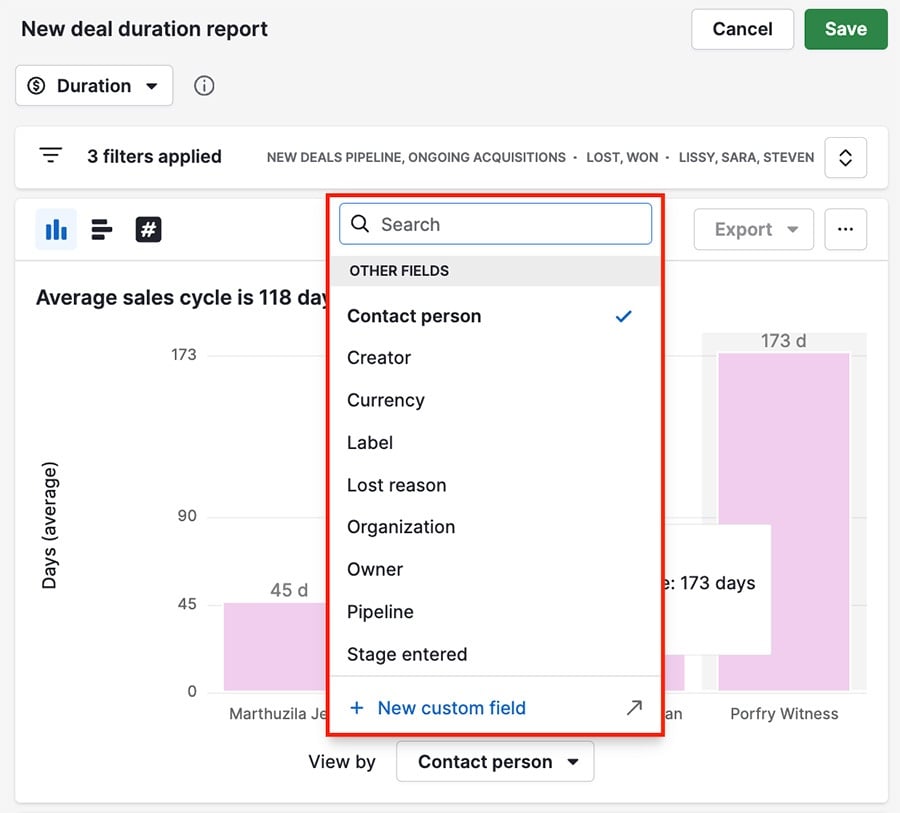
Por ejemplo, aquí las columnas del informe las ve la persona de contacto vinculada.
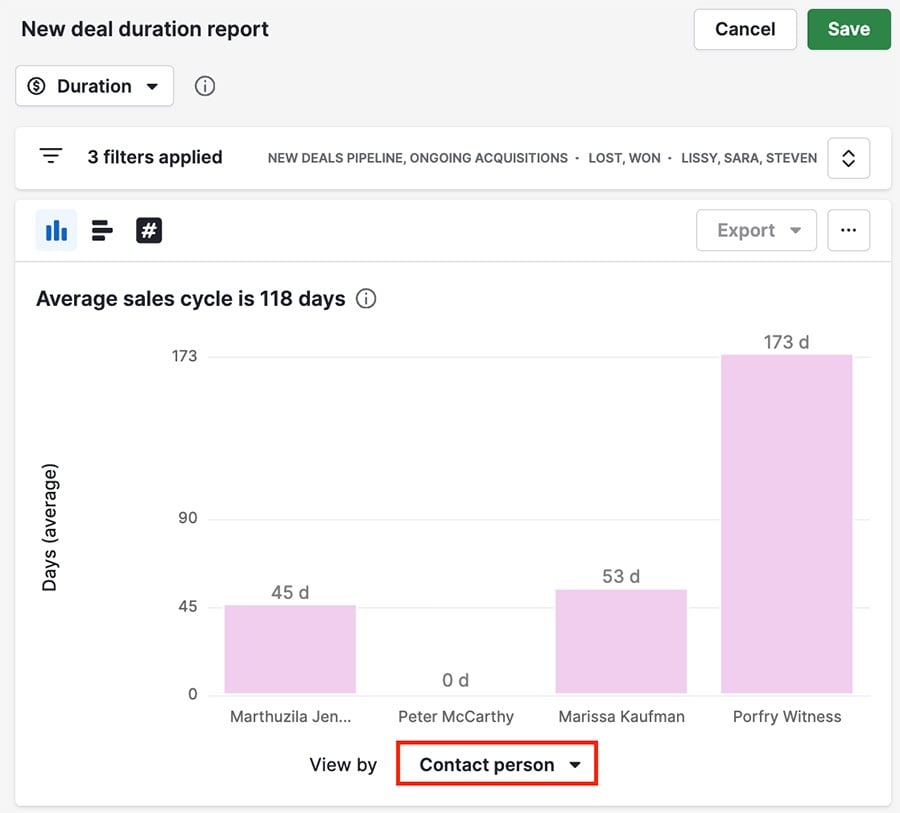
Una vez que hayas terminado de crear tu informe, podrás agregarlo a tu tablero o compartirlo con tu equipo .
¿Te pareció útil este artículo?
Sí
No